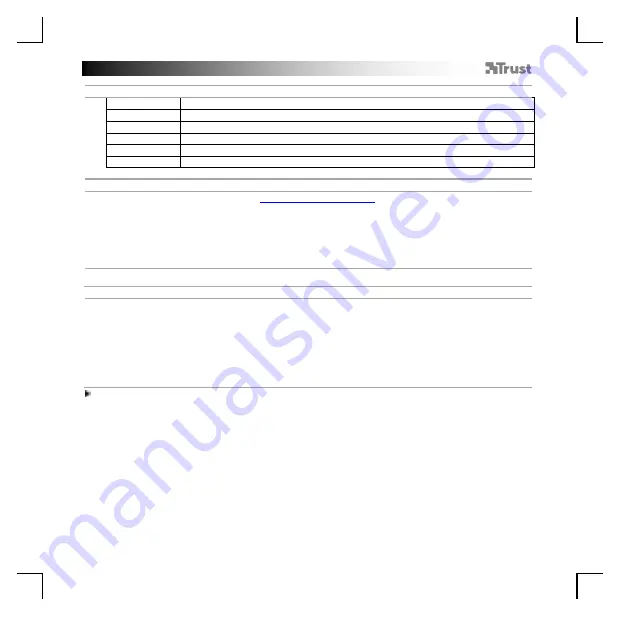
GXT 161 Gaming Mouse - USER’S MANUAL
28
1. Esquema dos botões
a
- Botão 1 (Predefinido = Botão esquerdo do rato)
b
- Botão 2 (Predefinido = Botão direito do rato)
c
- Botão 3 (Predefinido = Clique com o botão do meio)
d
- Botão 4 (Predefinido = Avançar)
e
- Botão 5 (Predefinido = Retroceder)
f
- Botão 6 (Predefinido = Ciclo de DPI)
2. I nstalação
a
b
c
d
e
- Abra o browser de Internet e vá a
www.trust.com/ 21813/ driver
.
- Clique no botão “Download EXE” para transferir o software.
- Clique em “21813_X.exe” e siga o assistente de instalação.
- Clique no atalho “GXT 170 Gaming Mouse” para iniciar o software.
- Pode agora iniciar a configuração do rato. No manual, será encaminhado para ‘OK’, para atualizar o
rato.
Programar botões
3.
a
b
c
d
e
Atribuir uma função
- Clique no separador ‘MAIN’.
- Clique no botão que pretende reconfigurar
- Clique no separador ‘C’ para funções comuns.
- Clique na função que pretende atribuir.
- Clique em ‘OK’, para finalizar a sua escolha.
- Clique em ‘OK’; o rato está a ser atualizado.
Tem de ser atribuído pelo menos um botão como “Left Click”.
Summary of Contents for DISAN
Page 1: ...DISAN PC LAPTOP WIRELESS Frequently asked questions www trust com 22210 FAQ...
Page 3: ...1 3 1 3 1 4 1 4 a c d e a b b c d e...
Page 4: ...I I III II 7 1 III II I a b d e 1 6 5 c a b c a...
Page 5: ...1 8 1 9 1 8 a c d e b a c b e f g h d...
Page 6: ...1 10 1 11 1 12 1 13 a a b a b b c a c b d...
Page 33: ...GXT 161 Gaming Mouse USER S MANUAL 27 El bot n Reset restablece el perfil seleccionado...
















































